win10系统文件共享后能看到文件无法打开 共享文件夹无访问权限
更新时间:2024-02-13 10:40:10作者:xiaoliu
在使用Windows 10系统进行文件共享时,可能会遇到一个常见的问题:虽然能够看到共享的文件,但却无法打开它们,这种情况往往是由于共享文件夹的访问权限限制所导致的。当我们设置了共享文件夹后,系统会默认给予一些特定的用户或用户组访问权限,而其他用户则可能无法正常访问。如果我们想要顺利地打开共享文件夹中的文件,就需要对访问权限进行相应的调整和设置。接下来我们将探讨一些解决方法,以便更好地解决这个问题。
步骤如下:
1.客户端电脑可以搜索到主机电脑的贡共享文件夹,点击访问的时候提示无法访问。这是因为主机在设置共享文件夹的时候没有添加对应用户的访问权限。
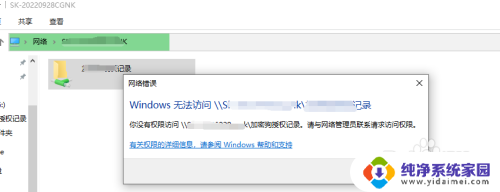
2.主机共享文件夹设置:在要共享的文件上右击,选择“属性-安全”。在组或用户名栏中,点击“编辑”。依次再在弹出的对应窗口中选择“添加”-“高级”-“立即查找”,找到我们新建的用户 GX001-“确定”
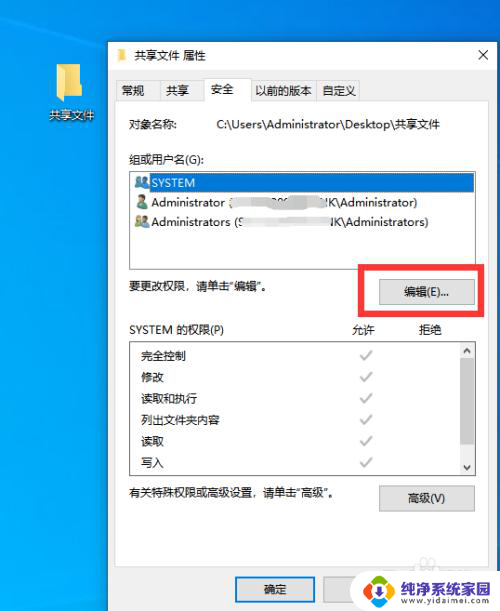
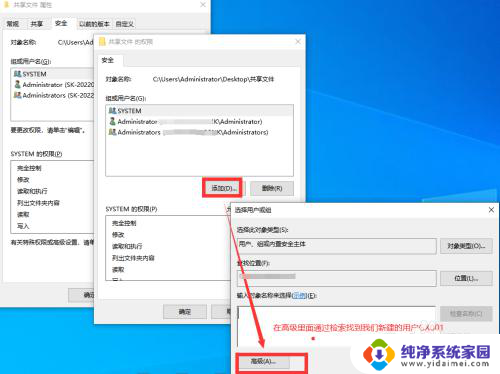
3.返回到“编辑”窗口下后,在GX001用户权限栏勾选“完全控制”。这里可以根据自己的需求选。最后依次点“确定”
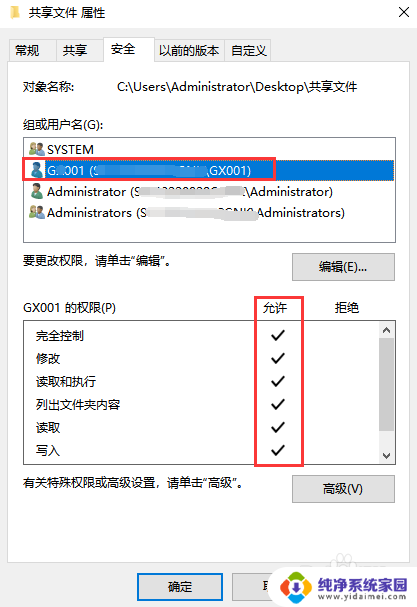
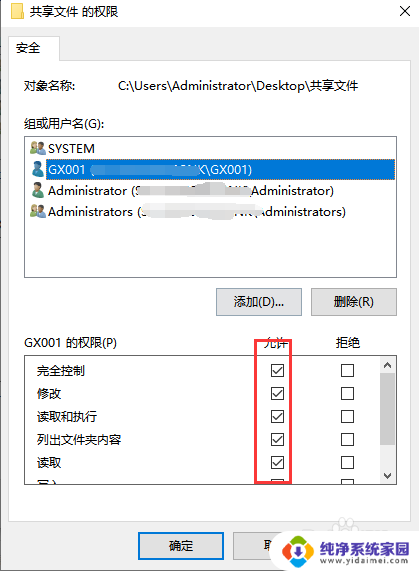
4.设置到这里就可以尝试测试连接了。问题解决。
以上是win10系统文件共享后无法打开文件的全部内容,如果遇到这种情况,可以尝试根据以上方法解决,希望对大家有所帮助。
win10系统文件共享后能看到文件无法打开 共享文件夹无访问权限相关教程
- 共享文件怎么给权限 win10共享文件夹访问权限设置方法
- win10共享磁盘没有权限访问 共享文件夹无法访问怎么办
- win10怎么访问win7共享文件夹 win10无法访问win7共享文件夹
- win10无权限访问win7共享文件夹 win10无权限访问win7共享文件怎么解决
- win10访问samba共享文件夹 Win10无法访问Samba共享文件夹怎么解决
- 共享文件夹没有权限访问,请与管理员联系 WIN10共享文件夹没有权限访问怎么办
- xp共享文件win10访问 Windows10无法访问WindowsXP/2003共享文件夹
- 怎样打开共享文件夹 win10共享文件夹访问方法
- windows怎么打开共享文件夹 win10共享文件夹访问方法
- 共享文件错误0x80004005 win10无法访问共享文件夹0x80004005错误解决方法
- 怎么查询电脑的dns地址 Win10如何查看本机的DNS地址
- 电脑怎么更改文件存储位置 win10默认文件存储位置如何更改
- win10恢复保留个人文件是什么文件 Win10重置此电脑会删除其他盘的数据吗
- win10怎么设置两个用户 Win10 如何添加多个本地账户
- 显示器尺寸在哪里看 win10显示器尺寸查看方法
- 打开卸载的软件 如何打开win10程序和功能窗口